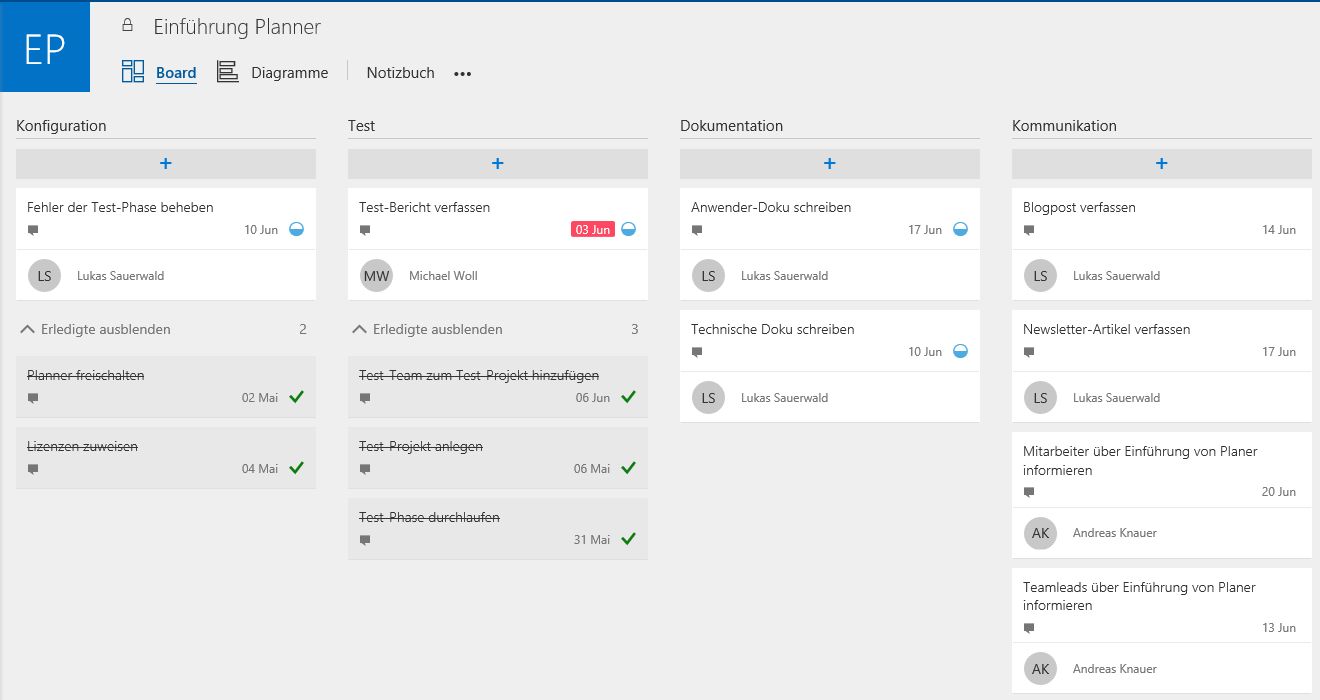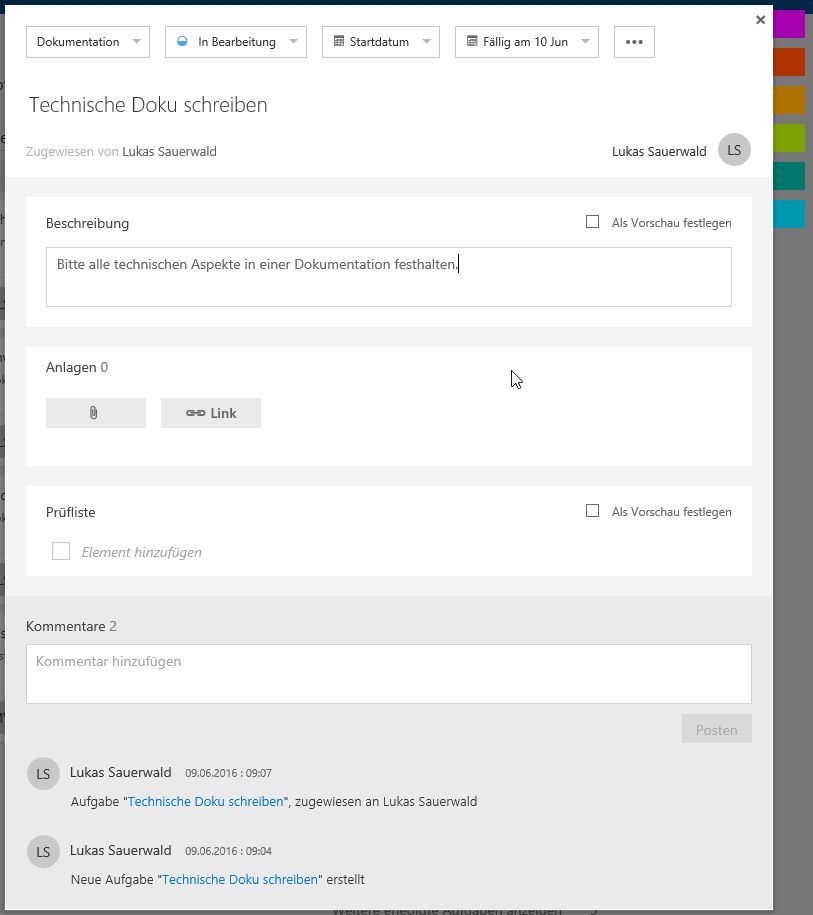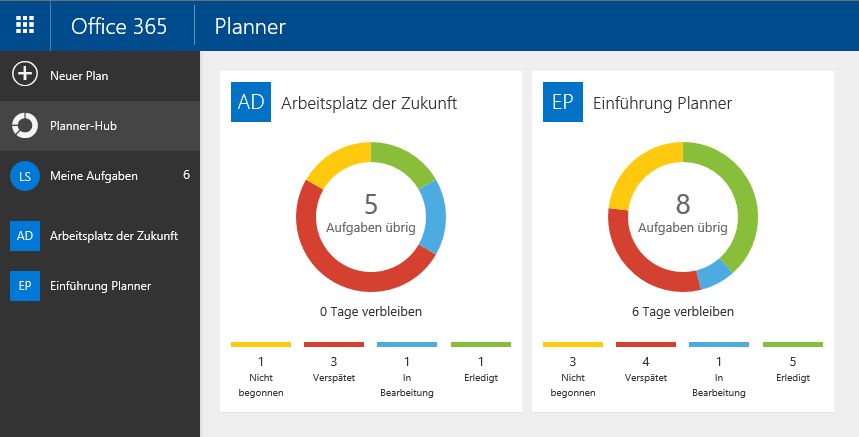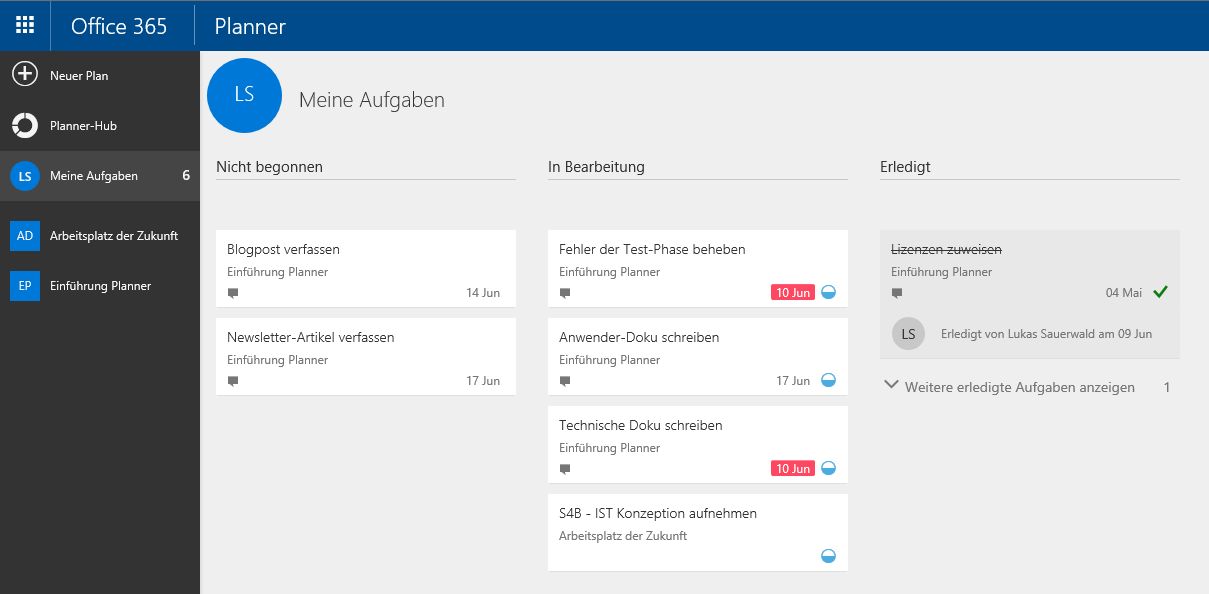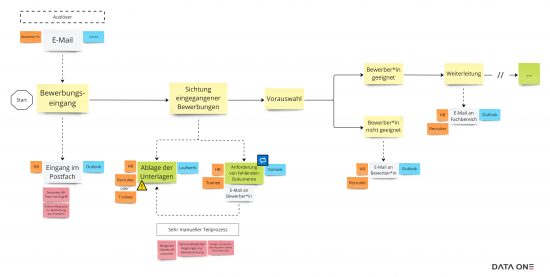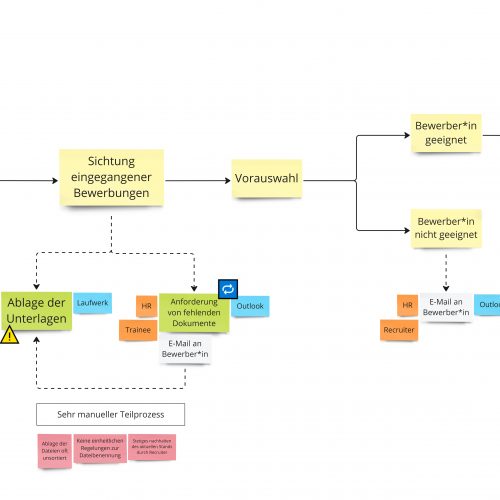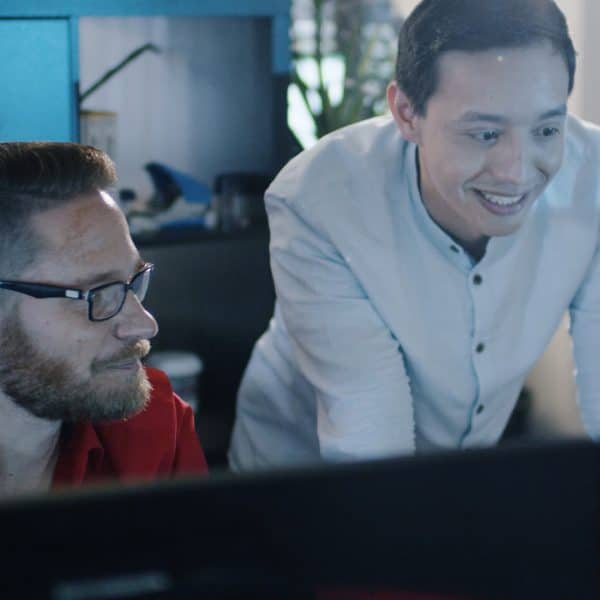Für diejenigen, die leichtgewichtiges Projektmanagement umsetzen und nicht gleich Project Online kaufen wollen, hat Microsoft innerhalb des Office 365 nun eine Komponente zur Verfügung gestellt, die genau dies ermöglicht: Microsoft Office 365 Planner
Enthalten ist Office 365 Planner in den Enterpriseplänen E1, E3 und E5, in den Businessplänen Business Essentials und Business Premium und in allen Plänen für Bildungseinrichtungen. Die weltweite Bereitstellung von Planner hat am 06.06.2016 begonnen und wird in den nächsten Wochen abgeschlossen sein.
Projektmanagement mit Office 365 Planner
Mit Office 365 Planner schließt Microsoft die Lücke zwischen Aufgabenlisten auf einer Projektseite und dem Projekt- und Portfoliomanagement mit Project Online. Pro Projekt wird dazu in Planner ein Plan angelegt, welcher entweder offen, und damit für andere sichtbar, oder geschlossen sein kann. Innerhalb eines solchen Plans können diesem nun Mitarbeiter aus der Organisation hinzugefügt und somit an dem Projekt beteiligt werden.
Als nächster Schritt können dann auch schon Aufgaben angelegt werden. Um diese zu strukturieren gibt es zwei Mechanismen, einerseits die sogenannten Buckets, andererseits bis zu sechs Kategorien, welche dann farblich an der Aufgabe zu erkennen sind.
Buckets werden auf der Startseite des Plans mittels Spalten dargestellt, die der Administrator des Plans nach Belieben anlegen kann. Initial ist ein Bucket mit dem Namen „Aufgaben“ vorhanden, über eine Schaltfläche können weitere erstellt werden. Über das Plus-Symbol am Kopf der Spalte können einem Bucket dann auch weitere Aufgaben zugefügt werden.
Bestehenden Aufgaben können bis zu sechs Kategorien zugewiesen werden. Dazu muss eine Aufgabe geöffnet, oben rechts die Beschriftung der Farben vorgenommen und ein Häkchen mittels Klick auf das farbige Kästchen aktiviert werden. Diese Kategorisierung ist dann an den Aufgaben im Plan zu erkennen.
Eine Aufgabe besteht allerdings nicht nur aus einem Titel, sondern hat noch weitere Attribute. Neben einem Status hat sie einen Anfangs- und einen Endtermin, kann einer Person aus der Gruppe zugewiesen werden, kann eine Beschreibung, Anlagen, eine Prüfliste und Kommentare enthalten und zeigt den Bearbeitungsverlauf der Aufgabe an. Mit einem Klick auf eine Aufgabe öffnet sich eine neue Maske aus der die genannten Attribute bearbeitet werden können.
Für das Board, welches initial die Buckets anzeigt, kann auch eine andere Ansicht gewählt werden. Alternativ können die Aufgaben je nach zugewiesenem Benutzer oder nach ihrem Status in Spalten gruppiert werden. Um eine noch bessere Übersicht über die Aufgaben eines Plans zu bekommen, kann über die Navigation unterhalb des Gruppennamens zu den Diagrammen gewechselt werden. Dieses zeigt eine Übersicht mit zwei Diagrammen, dem Status-Diagramm und dem Mitglieder-Diagramm. Der Status der Aufgaben ist mit einem Kreisdiagramm abgebildet, welches den Anteil aller Aufgaben eines bestimmten Status farblich kennzeichnet. Bei den Mitgliedern ist mit einem Balkendiagramm dargestellt, welchen Status die Aufgaben je Mitarbeiter haben.
Um nicht den Überblick bei einer Vielzahl an Plänen zu verlieren, gibt es zwei verschiedene Übersichts-Seiten. Die erste Seite ist der sogenannte Planner-Hub. Dieser zeigt die Status-Diagramme aller Pläne an denen ein User beteiligt ist. Mit einem Klick auf einen Plan wird dieser geöffnet. Die zweite Seite heißt „Meine Aufgaben“ und kumuliert alle Aufgaben aus allen Plänen, die einem User zugewiesen sind.
Office 365 Planner bietet eine sehr enge Integration mit Groups, einer Office 365-Komponente aus dem Exchange Online. Pro Plan wird automatisch eine solche Group angelegt. Diese beinhaltet ein Postfach, eine Dokumentenablage, ein Notizbuch und einen Kalender. Alle Mitglieder eines Plans haben automatisch Zugriff auf die angelegte Gruppe. Diese erweitert den Plan um einige grundlegende Funktionen, um ein Projekt erfolgreich durchzuführen.